我们都知道如何在固件区中处理带有错误模块或系统文件的硬盘:通过编写好的模块代替坏的模块来修复它们。 对于Western Digital驱动器,如果原始模块在其主体上包含物理坏扇区,我们将SA模块移动到新区域。
 但是,对于带有错误重要系统文件的Seagate F3硬盘,您能做些什么?是否可以将文件移动到其他位置? 我们将在本文中回顾这个问题。我们在03×0028 sysfile中有一个坏扇区的ST2000DM001 FW CC27 0和1副本,但是,我们能够从这两个SA副本中手动恢复它本文所述。接下来,我们必须从备份中编写所有好的sys文件,包括从两个SA副本中收集的文件。 但是,我们知道翻译地址中的服务区域两个副本都很糟糕,因此我们将整个备份写入非系统磁头02和03(完整磁头映射为00 01 02 03)。
但是,对于带有错误重要系统文件的Seagate F3硬盘,您能做些什么?是否可以将文件移动到其他位置? 我们将在本文中回顾这个问题。我们在03×0028 sysfile中有一个坏扇区的ST2000DM001 FW CC27 0和1副本,但是,我们能够从这两个SA副本中手动恢复它本文所述。接下来,我们必须从备份中编写所有好的sys文件,包括从两个SA副本中收集的文件。 但是,我们知道翻译地址中的服务区域两个副本都很糟糕,因此我们将整个备份写入非系统磁头02和03(完整磁头映射为00 01 02 03)。
我们知道Grenada系统硬盘需要从2个系统头读取SA,因此我们将使用头02而不是头00,而头部03而不是头部01用于HDD初始化。
转到RAM→RAM逻辑头图更改
更改00 01 02 03至02 03 02 03
并在日志中检查结果
在下一步中,我们必须将备份中的所有系统文件(包括已恢复的转换器28 sysfile)写入新的磁头02和03。
转到使用服务区→编写系统文件
并选择固定sys文件作为源的文件夹,并复制0和1复选框。 然后将Copy 0 sys文件写入应该为0和1的磁头:正如您记得的那样,我们已经将头00更改为头02并将头01转换为RAM逻辑映射中的头03,因此将对头02和03。
并检查日志中的结果
我们已经将系统文件编写到新的头部,现在我们应该强制从这些新头开始驱动器。 转到使用Flash ROM映像文件,
通过ATA读取ROM,
并更改逻辑头部地图以使驱动器从头部02和03而不是头部00和01开始,
并通过COM端口将修改后的ROM写入硬盘。
重新启动硬盘,并在一段短时间后访问用户区。
现在我们必须从先前禁用的磁头00和01中读取HDD。
转到RAM-> RAM逻辑头图更改并设置初始映射00 01 02 03。
一旦我们将RAM中的逻辑头部地图更改为原始头部地图,我们就可以转到Data Extractor,创建新任务,构建头部地图并通过良好的头部读取数据。
请注意,此解决方案不适用于所有F3驱动器,并依赖于每个HDD的FW特性。 如果您对某些特定驱动器有疑问,请随时联系技术支持。

我的微信
我的微信
微信扫一扫





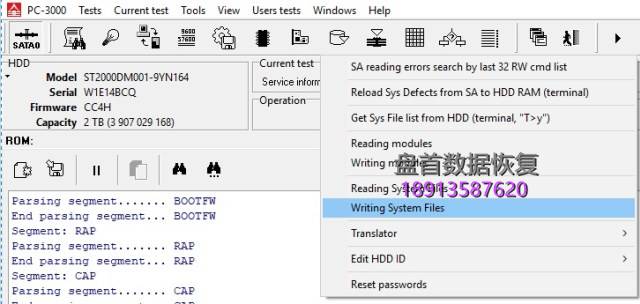
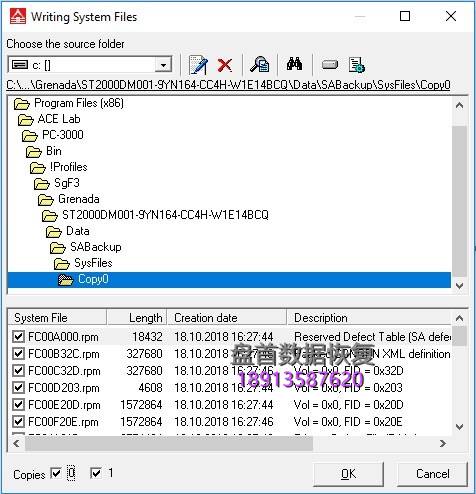
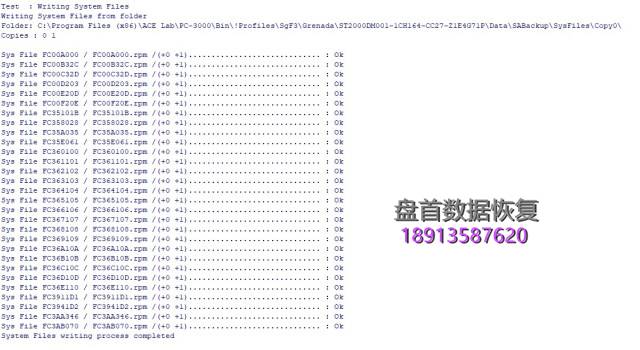


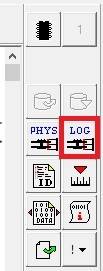

评论